5 Anzeichen und Symptome, dass der RAM-Speicher gerade ausfällt
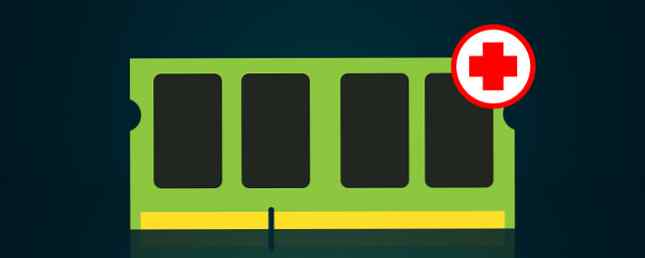
Ungeachtet dessen, was einige Tech-Unternehmen von Ihnen glauben wollen, ist es nicht notwendig, jedes Jahr das neueste iPhone zu kaufen oder jedes Mal in einen neuen Laptop zu investieren “Spielveränderung” Entwicklung trifft den Markt.
Wenn Sie sich um Ihre technischen Geräte kümmern, funktionieren die meisten Geräte und Komponenten für lange Zeit. In meinem Fall schreibe ich dies auf einem vier Jahre alten Laptop, mein HD-Fernseher steht kurz vor seinem zehnten Geburtstag und mein Nexus 5 ist immer noch auf dem Vormarsch.
Aufgrund der heiklen Natur elektronischer Komponenten kommt es jedoch zu einem Zeitpunkt, an dem die Teile ins Wanken geraten - und keiner ist anfälliger als Computer-RAM. So wie Sie sich der Anzeichen bewusst sein sollten, dass Ihre SSD bald ausfällt 5 Warnzeichen, dass Ihre SSD kurz vor dem Zusammenbruch steht und ausfällt 5 Warnzeichen, dass Ihre SSD kurz vor dem Ausfall steht und ausfällt Besorgt darüber, dass Ihre SSD fehlerhaft funktioniert und ausfällt Nehmen Sie alle Ihre Daten mit? Dies sind die Warnzeichen, auf die Sie achten müssen. Lesen Sie mehr, es gibt Anzeichen, die auf einen fehlerhaften RAM und / oder einen nahezu todeslosen RAM hindeuten könnten.
Warum RAM-Ausfall wichtig ist
Warum ist es wichtig, wenn Ihr RAM kurz vor dem Ausfall steht? Immerhin streifen Leute seit Jahren mit kaputten Smartphone-Bildschirmen oder iffy-Tastaturen auf. Leider kann RAM nicht einfach ignoriert werden - es ist einer der wichtigsten Bestandteile eines Computers. Alles, was Sie über RAM & Memory Management wissen müssen. Alles, was Sie über RAM & Memory Management wissen müssen. RAM ist der kurzfristige Speicher Ihres Computers. Daher hat die Speicherverwaltung erhebliche Auswirkungen auf die Systemleistung. Hier erklären wir, wie RAM funktioniert und ob Sie etwas zur Steigerung der Effizienz tun können. Weiterlesen . Es hat auch eine der höchsten Ausfallraten aller Komponenten Ihrer Maschine.
Einfach ausgedrückt, ist der RAM dafür verantwortlich, wie viele Apps Ihr Rechner zu einem bestimmten Zeitpunkt problemlos ausführen kann. Die größten RAM-Speicher sind in der Regel Ihr Betriebssystem und Ihr Webbrowser. Warum verbraucht Chrome so viel RAM? (Und wie Sie es jetzt beheben können) Warum verbraucht Chrome so viel RAM? (Und wie man es im Augenblick beheben kann) Aber warum verbraucht Chrome so viel RAM, insbesondere im Vergleich zu anderen Browsern? Und was können Sie tun, um es in Schach zu halten? Lesen Sie mehr (keine gute Idee, um hunderte Tabs gleichzeitig zu öffnen), aber je komplexer ein Programm ist, desto mehr RAM benötigt es.
Sie können es sich als kurzfristigen Speicher Ihres Computers vorstellen - es speichert die Daten, die Ihr Computer aktiv verwendet. Festplatten sind der Langzeitspeicher, der zum Speichern von Daten verwendet wird, auf die Sie zwischen Neustarts zugreifen müssen. Aber woher wissen Sie, dass das Ende Ihres Arbeitsspeichers nahe ist?
1. Abnehmende Leistung
Eines der auffälligsten Anzeichen für unzureichenden Arbeitsspeicher ist die nachlassende Leistung.
Wenn Sie feststellen, dass Ihr Computer nach dem ersten Einschalten einwandfrei läuft, aber je länger Sie ihn verwenden, desto langsamer wird er - Sie könnten in Schwierigkeiten geraten. Das Problem wird insbesondere bei speicherintensiven Apps wie Photoshop, komplexen Videospielen und Webbrowsern spürbar.
Natürlich kann ein fehlerhafter RAM-Speicher NICHT die Ursache des Problems sein: Ein fehlerhaftes Programm könnte durch die CPU Ihres Computers oder durch ausgelaufenen Speicher gehen. Problembehandlung bei zu wenig RAM oder Speicherverlusten unter Windows Problembehandlung bei zu wenig RAM oder Speicherverlusten unter Windows Haben Sie 4 oder mehr GB RAM und fühlt sich Ihr Computer immer noch schlecht an? Sie können an einem Speicherverlust oder -mangel leiden. Wir zeigen Ihnen, wie Sie alle Ihre Windows-Probleme beheben können (10). Wenn Sie die Ursache für die Leistungsbeeinträchtigung nicht ermitteln können, kann es sich um den RAM-Zustand handeln.
Ein Test, den Sie verwenden können, ist, den Computer neu zu starten, aber keine Apps zu starten. Wenn dasselbe passiert, auch wenn keine Apps ausgeführt werden, ist es möglicherweise an der Zeit, nach neuen RAM-Modulen zu suchen. Eine kurze Anleitung zum RAM: Was Sie wissen müssen Eine schnelle Anleitung zum RAM: Was Sie wissen müssen RAM ist Eine entscheidende Komponente eines jeden Computers. Es kann jedoch verwirrend sein, wenn Sie kein Tech-Guru sind. In diesem Beitrag gliedern wir es leicht verständlich auf. Weiterlesen .
2. Zufällige Abstürze
Wie bei der Beeinträchtigung der Leistung, nur weil Ihr Computer zufällig abstürzt, bedeutet dies NICHT unbedingt, dass Ihr Arbeitsspeicher fehlerhaft ist. Es weist jedoch auf die Möglichkeit hin, dass es möglicherweise fehlerhaft ist.

Dies gilt insbesondere, wenn die Abstürze scheinbar nicht konsistent sind. Wenn Sie beispielsweise unter Windows jedes Mal den blauen Bildschirm des Todes sehen, wenn Sie versuchen, eine bestimmte App zu öffnen, ist es wahrscheinlich, dass die App der Täter ist und nicht Ihre Hardware. Wenn Sie jedoch feststellen, dass die Abstürze ohne Vorwarnung und zu beliebigen Zeitpunkten auftreten, könnte Ihr RAM dafür verantwortlich sein.
Möglicherweise stellen Sie auch fest, dass Ihr Computer in dem Moment neu startet, in dem er den Desktop anzeigt, oder dass er jedes Mal abstürzt, wenn Sie versuchen, etwas Neues zu installieren.
3. Die Videokarte kann nicht geladen werden
Wenn Sie Ihren Computer einschalten, hören Sie fast immer einen lauten Piepton. Es zeigt an, dass die Video- und Medienhardware Ihres Geräts korrekt erkannt und gestartet wurde.
Wenn Sie den Piepton nicht hören, bedeutet dies, dass er nicht geladen ist - und ein fehlerhafter Arbeitsspeicher könnte die Ursache sein. Während des Startvorgangs des Betriebssystems wird eine Warnmeldung auf dem Bildschirm angezeigt.

Wenn man es alleine betrachtet, ist dies jedoch keine gusseiserne Garantie für fehlerhaftes RAM. Das Problem könnte stattdessen die Grafikkarte sein.
Auf einem Mac bedeutet ein dreifacher Piepton beim Start, dass ein RAM-Fehler festgestellt wurde.
4. Beschädigte Datendateien
Möglicherweise stellen Sie plötzlich fest, dass Dateien, auf die Sie häufig zugreifen und die Sie häufig verwenden, beschädigt sind und nicht geöffnet werden können. Zugriff und Wiederherstellung beschädigter Office-Dateien mit diesen Tipps Zugriff und Wiederherstellung beschädigter Office-Dateien mit diesen Tipps Ihr wichtiges Dokument ist beschädigt und Sie haben keine Sicherung? Nicht alles ist verloren! Sie können versuchen, die Datei zu reparieren oder ein Backup zu finden, von dem Sie nicht wussten, dass Sie es hatten. Weiterlesen .
Abgesehen davon, wie wichtig es ist, regelmäßige Backups zu erstellen. 7 Wichtige Informationen zum Kauf eines Datenlaufwerks für Sicherungen 7 Wichtige Hinweise zum Kauf eines Datenlaufwerks für Sicherungen Sie möchten ein Datenlaufwerk zum Speichern von Dateisicherungen kaufen? Hier erfahren Sie, was Sie wissen müssen, wenn Sie eine fundierte Entscheidung treffen möchten. Lesen Sie mehr, es ist ein weiteres deutliches Zeichen dafür, dass Ihr RAM am Rande steht.

Wenn Sie feststellen, dass immer mehr Dateien beschädigt werden - Das Problem wird mit der Zeit immer schlimmer - RAM ist fast sicher schuld. Dies liegt daran, dass der defekte RAM-Speicher dazu führt, dass die Struktur Ihrer Festplatte nachlässt, und schließlich können Sie Ihren Computer überhaupt nicht starten.
5. Falsche System-RAM-Anzeige
Es ist einfach zu überprüfen, wie viel RAM Ihr System sowohl unter Windows als auch unter Mac hat.
Unter Windows, Rechtsklick auf der Startmenü und navigiere zu Systemsteuerung> System. Sie erhalten einen Überblick über die wichtigsten Statistiken Ihres Computers, einschließlich der theoretisch installierten RAM-Kapazität.

Wenn Sie sich auf einem Mac befinden, navigieren Sie zu Apple> Über diesen Mac und stellen Sie sicher, dass die Überblick Registerkarte ist ausgewählt. Wie bei Windows werden Ihnen einige Statistiken Ihres Computers angezeigt, einschließlich der Größe des Arbeitsspeichers.

Stimmt dieser Betrag mit dem Betrag überein, den Ihre Maschine haben sollte? (Wenn Sie sich nicht sicher sind, suchen Sie bei Google nach der Produktnummer Ihres Geräts.)
So überprüfen Sie Ihren RAM
Wie ich einige Male angedeutet habe, weist eines der oben genannten Symptome nicht automatisch auf ein RAM-Problem hin. Es kann hunderte andere Ursachen geben, z. B. eine schlechte Stromversorgung, übermäßige Hitze, ein Computervirus / Malware, eine beschädigte Betriebssysteminstallation. So beheben Sie eine beschädigte Windows 10-Installation. So beheben Sie eine beschädigte Windows 10-Installation. Systembeschädigung ist das Schlimmste, was auftreten könnte passiert bei Ihrer Windows-Installation. Wir zeigen Ihnen, wie Sie Windows 10 wieder auf Kurs bringen, wenn Sie unter BSODs, Treiberfehlern oder anderen unerklärlichen Problemen leiden. Weitere Informationen oder eine andere fehlerhafte Hardwarekomponente.
Wenn jedoch regelmäßig mehrere dieser Probleme auftreten, ist es ratsam, einige Diagnosetests durchzuführen.
Unter Windows
Windows wird mit einem integrierten Speicherdiagnosetool geliefert. 13 Windows-Diagnosetools zur Überprüfung des Zustands Ihres PCs. 13 Windows-Diagnosetools zur Überprüfung des Zustands Ihres PCs. Microsoft Windows kann Probleme haben, die nicht leicht zu diagnostizieren sind. Hier finden Sie einige nützliche Tools, die Ihnen bei der Problembehandlung helfen. Weiterlesen . Um es auszuführen, drücken Sie WIN + R, Art mdsched, und drücke Eingeben.
Sie werden aufgefordert, den Computer neu zu starten. Anschließend werden einige Tests ausgeführt, bevor Sie automatisch neu gestartet werden und Sie zum Desktop zurückkehren. Alle gefundenen Probleme werden in einer Benachrichtigung in der Taskleiste angezeigt.

Alternativ können Sie es auch versuchen Memtest. Es ist seit mehr als 20 Jahren auf dem Markt und wird allgemein als das gründlichste Werkzeug für RAM-Tests angesehen.
Auf dem Mac
Macs werden auch mit einem eigenen integrierten Speichertester geliefert. Starten Sie Ihr Gerät neu, und halten Sie es gedrückt D Während des Startvorgangs werden Sie zum Diagnosebildschirm weitergeleitet.

Bei neueren Modellen sollte jetzt ein Speichertest automatisch gestartet werden. Benutzer älterer Versionen müssen die Option auswählen Hardware-Tests Aktivieren Sie das Kontrollkästchen neben Erweiterte Tests durchführen (dauert deutlich länger), und schlagen Prüfung.
Memtest funktioniert auch auf Macs, wenn Sie eine gründlichere Überprüfung wünschen. Lesen Sie unsere vollständige Anleitung zum Testen des Arbeitsspeichers Ihres Mac. So überprüfen Sie den Arbeitsspeicher Ihres Macs auf Probleme. Wie überprüfen Sie den Arbeitsspeicher Ihres Mac auf Probleme? Fragen Sie sich, wie Sie den Arbeitsspeicher Ihres Macs überprüfen können? So testen Sie Ihren RAM, um festzustellen, ob er fehlerhaft ist, und prüfen Sie, wie viel Sie haben. Lesen Sie mehr für mehr.
Haben Sie Probleme mit dem RAM??
Wenn Sie über ein defektes RAM verfügen, gibt es nur eine Lösung: Sie müssen es ersetzen. Zum Glück ist RAM nicht zu teuer. Bei Amazon können Sie ein 16-GB-Kit für nur 75 US-Dollar erwerben. Wenn Sie nicht sicher sind, wie sie installiert werden soll, bringen Sie Ihren Computer zu einem Fachmann.
Haben die in diesem Artikel beschriebenen Symptome und Tests dazu beigetragen, dass Sie ein RAM-Problem haben? Wie haben Sie das Problem festgestellt? Was haben Sie getestet??
Sie können uns Ihre RAM-Horrorgeschichten in den Kommentaren unten mitteilen.
Erfahren Sie mehr über: Computerdiagnose, Computerwartung, Computerspeicher, .


